總結
如何 將您的Android手機備份到PC? 本指南旨在向您展示幾種有用的方法,以幫助您輕鬆地將Android備份到Windows PC。
因此,您將Android手機放到了商店中,否則設備被盜了。 然後它恢復的機會很小。 如果您有備份,所有數據也會丟失。 備份在這一刻起著重要的作用。
如果您熟悉這個故事——這可能就是您閱讀這篇文章的原因——您腦海中閃過的第一個念頭是所有重要數據,例如存儲在您的 Android 手機上的聯繫人、照片、視頻、短信、筆記、文檔. 如果您有為丟失的手機製作的備份,您仍然可以訪問丟失的數據。
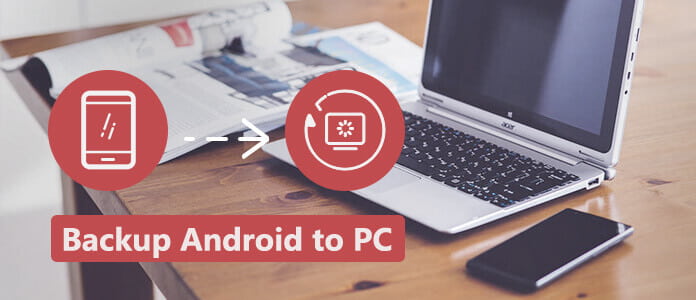
提前計劃Android備份是一個好方法。 即使您的手機被盜或毀壞,這也是確保您的數據不會丟失的最簡單,最快的方法。
這篇文章旨在向您展示將Android手機數據備份到Windows PC的方法。
幸運的是,只要您登錄Google帳戶,並且只要您允許,Google就會自動同步您的SMS文本,照片,聯繫人,日曆約會,文檔甚至應用程序購買。 授予Google備份您的內容的權限因手機而異。 通常,您需要轉到“設置”>“備份和重置”或“備份和還原”,然後點擊“備份我的數據”和“自動還原”。 這將涵蓋以下內容:
備份尚未完成。 在“設置”中,轉到“帳戶”,然後單擊您的Google帳戶。 您會看到一長串同步圖標,其中包括日曆,聯繫人,應用程序數據,文檔,Gmail,照片以及您可以虛擬備份的任何其他服務。 確保打開您想要從照片備份到Google的所有內容。 當您做所有事情時,將完成此操作。
這是有關音樂備份的內容。 如果你使用谷歌的音樂服務,你所有的音樂都會保存在谷歌的服務器上,即使你的手機和電腦同時死機也是如此。 如果您像我們一樣擁有大量音樂收藏,則初始上傳過程將花費很長時間 - 我們說的是幾天。 但是一旦第一次上傳完成,後續相冊將在添加到您的收藏中時上傳。 然後,您的音樂可以流式傳輸到最多十台 Android 設備或其他計算機。
Google會保留許多數據,但是還有其他方法和備份程序可讓您保存相同的數據。 請繼續閱讀以了解如何將Android備份到PC。
通過將手機插入計算機並手動將文件複製到硬盤驅動器,還可以將Android手機中的照片,視頻和音樂直接傳輸到PC或Mac。 這不是一個完美的解決方案,但它快速簡便,尤其是在Windows將其安裝為外部驅動器並使用媒體傳輸協議的PC上。
要將Android備份到PC,請不要忽略一種最佳工具-Android數據備份和還原。
步驟 1 安裝並運行軟件
您的計算機中沒有Android數據備份和還原功能? 別擔心。 幾乎每個軟件市場都可以使用Android數據備份和還原。 只需使用下面的下載按鈕免費下載。
單擊幾下後,安裝過程將自動進行。 與其他軟件一樣,Android Data Backup&Restore會立即自動運行。

步驟 2 連接並選擇所需的文件
其次,使用普通的USB電纜將手機連接到個人計算機,以便該軟件檢測到您的Android手機。 通過在選擇要備份的數據類型的頁面中同時手動選中所有復選框,選擇您想要的所有內容,例如視頻,聯繫人等。 等待一分鐘,您要備份的手機中的所有內容都會顯示在彈出窗口中。

步驟 3 在Android上備份視頻
現在,所有內容都在彈出窗口中等待您選擇並從Android手機備份到計算機。 您需要做的就是預覽它們(如果願意),並逐一選擇完全想要的東西,然後像往常一樣在它們之前的小方框中用一些小標記選中它們。
選擇它們後,小標記將變亮。 確保已選擇所有要從Android手機備份的內容,並準備進行最後的操作。 不要忘記單擊頁面右下角的“開始”按鈕以進行專門選擇並繼續操作過程。 最後,您可以輕鬆地將所有所需的東西從Android完全備份到PC。

使用Android數據備份和還原成功備份Android手機而無需花費任何精力後,您無需擔心會在 越獄的Android手機,現在您可以輕鬆地學習如何越獄Android手機。 通過閱讀本文的其餘部分進行檢查。
通過以下視頻檢查如何將Android數據備份到PC:


在本文中,我們主要提供三種方法來幫助輕鬆地將Android備份到PC。 如果您已經在Android手機上登錄了Google帳戶,則Google會自動同步支持的數據,例如聯繫人,照片,文檔等。要將Android內容備份到PC,您可以直接拖動文件。 如果要全面 進行Android備份,不要錯過Android Data Backup&Restore。